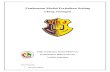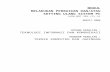-
8/4/2019 BAB II Perbaikan Setting Ulang Sistem PC
1/26
9
Langkah-langkah POST
Setiap kali komputer dihidupkan secara otomatis akan memulainyadengan langkah diagnosa yang dikenal dengan POST. POST ini akan
memeriksa dan menguji semua komponen-komponen sistem. Jika saat
POST terjadi problem, suatu pesan akan disampaikan pada pengguna.
Pesan tersebut dapat berupa : pesan tampilan di layar, suara beep,
atau kedua-duanya. Indikasi dari adanya masalah sewaktu POST
dinyatakan :
Kode kesalahan : dua sampai lima digit angkaPesan kesalahan : pesan singkat dalam bahasa Inggris (ada beberapa
pesan yang menunjukkan problemnya)
Kode beep : suara beep berurutan
Dengan sangat bervariasinya pabrik pembuat motherboard dan ROM
BIOS maka kode beep yang diberikan juga bervariasi artinya untuk
kerusakan yang sama akan diberikan kode beep yang berbeda yang
dikarenakan adanya perbedaan pabrik pembuat ROM BIOS atau
motherboard.
Pengujian semua memori termasuk dalam langkah POST ini. Lamanya
pengujian tergantung dari besar kecilnya kapasitas memori yang
terpasang. Akan tetapi POST tidak mengecek semua peralatan
tambahan/perluasan seperti : printer, modem, dsb.
Adapun langkah-langkah POST adalah sbb :
a) Tes CPU: interupsi ditutup, pengetesan flag internal, dan
pengetesan register internal
b) Test checksum ROM BIOS: pengetesan checksum ROM BIOS.
Hasil checksum LSB harus nol.
-
8/4/2019 BAB II Perbaikan Setting Ulang Sistem PC
2/26
10
c) Tes Timer 1: Timer 1 8253 diprogram pada operasi mode 2,
pengecekan pada akses dasar pencacah, pengecekan pada
pencacah.
d) Tes DMAC: pengetesan pada semua saluran register alamat dan
register pencacah DMA, inisialisasi saluran 0 DMA, inisialisasi
timer 1, memulai siklus memori refresh.
e) Tes 16 KB DRAM: pengetesan pada 5 pattern yang berbeda AAH,
55H, FFH, 01H, 00H tulis dan baca kembali.
f) Inisialisasi Interrupt controller: control word dikirim untuk
inisialisasi mode interrupsi, pengesetan vector interupsi di
memori.
g) Tes Interrupt controller: seting dan pengesetan ulang register
interupsi, menempat-kan stack-stack kesalahan interupsi.
h) Inisialisasi Timer 0: timer 0 diinisialisasi pada operasi mode 3, cek
timer 0.
i) Tes CRT controller: inisialisasi CRT controller, test RAM video, cek
sebagian parity error, setup mode video melalui pembacaan
konfigura-si, pengujian pewaktuan dan signal sinkronisasi
gambar.
j) Tes DRAM di atas 16KB: pengetesan pada 5 pattern yang
berbeda AAH, 55H, FFH, 01H, 00H tulis dan baca kembali, jika
ada kesalahan akan ditampil-kan alamat kesalahan dan data di
layar.
k) Tes Keyboard: cek keyboard dengan kondisi keyboard reset, cek
penekanan kunci pada keyboard.
l) Tes Disk drive: cek semua card adapter disket dan disk drive yang
terpasang, POST memanggil sistem operasi dari disk.
Langkah-langkah POST di atas dapat diringkas sebagai berikut :
-
8/4/2019 BAB II Perbaikan Setting Ulang Sistem PC
3/26
11
a) Test 1 (Basic System): cek power supply, MPU, bus, dan ROM
(langkah a-b)
b) Test 2 (Extended System): cek system timer, DMAC, 16KB lokasi
awal DRAM dan PIC (langkah c-h)
c) Test 3 (Display): cek sistem pengendali signal video pada card
monitor dan VRAM (langkah i)
d) Test 4 (Memory): cek lokasi DRAM di atas 16KB dengan
disampling / dicuplik (langkah j)
e) Test 5 (Keyboard): cek keyboard (langkah k)
f) Test 6 (Drive): cek adapter card dan peripheral disk drive dan
hard disk (langkah l)
Pesan Kesalahan Selam a POST
a) Test 1 (Basic System Error), sistem terhenti dengan tanpa
tampilan dan suara beep, walaupun kursor mungkin nampak.
b) Test 2 (Extended System Error), satu suara beep panjang diikuti
dengan satu suara beep pendek, dan eksekusi POST terhenti.
c) Test 3 (Display Error), satu suara beep panjang diikuti dengan
dua suara beep pendek, dan POST melanjutkan dengan test
berikutnya.
d) Test 4 (Memory Error), ada tampilan angka yang menunjukkan
kode kesalahan.
e) Test 5 (Keyboard Error), ada tampilan angka yang menunjukkan
kode kesalahan.
f) Test 6 (Drive Error), ada tampilan angka 601, 1780, atau 1781
yang menunjukkan kode kesalahan.
-
8/4/2019 BAB II Perbaikan Setting Ulang Sistem PC
4/26
12
Tabel 1. Kode Suara Kesalahan
Kode Suara Kemungkinan daerah kerusakan
Tanpa beep Power SupplyBeep terus menerus Power SupplyBeep pendek berulang-ulang Power Supply1 beep panjang dan 1 beep pendek Motherboard1 beep panjang dan 2 beep pendek Video adapter Card1 beep pendek dan tidak adatampilan
Kabel monitor dan atau tampilan
1 beep pendek dan tidak mau boot Kabel disk, adapter disk atau disk
Tabel 2. Kode Beep pada BIOS AMI
Beep Code Descript ions
1 short DRAM refresh failure2 short Parity circuit failure3 short Base 64K RAM failure4 short System timer failure5 short Process failure6 short Keyboard controller Gate A20 error7 short Virtual mode exception error8 short Display memory Read/Write test failure9 short ROM BIOS checksum failure10 short CMOS shutdown Read/Write error11 short Cache Memory error
1 long, 3 short Conventional/Extended memory failure1 long, 8 short Display/Retrace test failed
-
8/4/2019 BAB II Perbaikan Setting Ulang Sistem PC
5/26
13
Tabel 3. Award BIOS Beep Codes
Beep Code Descr ipt ion
1 long, 2 shortIndicates a video error has occurred and theBIOS cannot initialize the video screen to displayany additional information
Any other beep(s) RAM problem.
Tabel 4. IBM BIOS
Beep Code Descript ion
No Beeps No Power, Loose Card, or Short.
1 Short Beep Normal POST, computer is ok.
2 Short BeepPOST error, review screen for errorcode.
Continuous Beep No Power, Loose Card, or Short.
Repeating Short Beep No Power, Loose Card, or Short.
One Long and one ShortBeep
Motherboard issue.
One Long and Two shortBeeps
Video (Mono/CGA Display Circuitry)issue.
One Long and Three ShortBeeps.
Video (EGA) Display Circuitry.
Three Long Beeps Keyboard / Keyboard card error.
One Beep, Blank or IncorrectDisplay Video Display Circuitry.
Tabel 5. Kode Pesan Kesalahan
Kode Uraian
1xx Kerusakan sistem board
101 Kerusakan sistem board pada interrupt
102 Kerusakan sistem board pada timer
2xx Kerusakan memory RAM
201 Tes RAM rusak
3xx Kerusakan keyboard301 Keyboard tidak terespon
6xx Kerusakan POST floppy drive atau adapter
601 Kerusakan floppy drive
17xx Kerusakan hard disk
1701 Kerusakan POST pada unit hard disk
18xx Kerusakan Unit I/O ekspansi
1801 Kerusakan POST pada Unit I/O ekspansi
-
8/4/2019 BAB II Perbaikan Setting Ulang Sistem PC
6/26
14
3) Diagnosa umum
Diagnosa ini meliputi : konfigurasi sistem, perubahan konfigurasi
sistem, dan format disk.
4) Diagnosa mencari dan memecahkan kerusakan
Diagnosa ini meliputi tiga kategori, yaitu :
a) software (bad command or file name, disk not ready, internal error,
overflow)
b) configuration error code (configuration too large for memory, 201
error - system unit, 601 parity chech x)
c) system lockup.
-
8/4/2019 BAB II Perbaikan Setting Ulang Sistem PC
7/26
15
Troubleshooting Motherboard
Troubleshooting Motherboard
a) Permasalahan yang mungkin ter jadi
Sistem komputer terdiri dari motherboard, daughter boards, power
supply, floppy drives, monitor, keyboard, dan beberapa peralatan
yang terhubung melalui konektor dan kabel. Masalah dalam satu
peralatan akan berpengaruh terhadap operasi peralatan lainnya dan
kadang-kadang mengganggu sistem operasi. Pengecekan berikut
akan membantu memecahkan masalah.
Cek sambungan kabel power supply utama dan kabel tegangan
DC.
Cek sambungan kabel keyboard.
Cek sambungan kabel monitor dan kabel daya monitor.
Cek konfigurasi setting CMOS
Cek sambungan kabel power dan kabel data drive.
Cek semua daughter board atau card yang terpasang pada slot
I/O
Cek sambungan saklar reset
Cek posisi kunci keyboard
Cek semua IC yang terpasang
Cek disket boot di drive A
Cek sambungan speaker
Setelah semua pengecekan dilakukan, hidupkan saklar power dan
cari pesan kesalahan POST. Dari pesan POST permasalahan dapat
dilokalisir dan diperbaiki. Ketika POST tidak dapat berjalan, maka
masalah terjadi pada motherboard dan rangkaian didalamnya.
Dengan mengecek signal pada slot I/O masalah kerusakan pada
-
8/4/2019 BAB II Perbaikan Setting Ulang Sistem PC
8/26
16
motherboard dapat diidentifikasi sebab semua signal CPU terhubung
ke slot I/O.
b) Procedure Diagnosa dan Troubleshooting
(1) Cek 1. Power Supply
Cek level tegangan power supply pada slot I/O
Diagnosa
Apakah card utama tersambung dengan baik ?
Apakah kipas power supply berputar ?
Apakah sambungan P8 dan P9 tersambung dengan baik ?
Jika level tegangan tidak ada pada pin sambungan P8 dan P9 power
supply, maka permasalahan ada pada rangkaian power supply.
Perbaiki power supply dengan cara mengganti dengan power supply
yang baru.
(2) Cek 2. Signal clock
Ukur signal CLK, OSC, PCLK, RESET DRV, I/O CH RDY, I/O CH CHK
pada pin slot I/O dengan memakai logic probe atau osiloskope.
Diagnosa
Jika tidak ada signal CLK, OSC, PCLK, cek kristal dan rangkaian
pembangkit clock.
Jika RESET DRV selalu tinggi, periksa signal power good,
rangkaian power on reset dan kondisi saklar reset manual.
Jika tidak ada signal I/O CH RDY dan I/O CH CHK lepas dan
periksa semua daughter boards. Jika masih bermasalah,
permasalahan ada pada motherboard dan tempat rangkaian.
-
8/4/2019 BAB II Perbaikan Setting Ulang Sistem PC
9/26
17
Cara perbaikannya adalah gantilah motherboard tersebut
dengan motherboard yang baru.
(3) Cek 3. CPU dan DMA
Cek signal ALE, MEMR, MEMW, IOR, IOW, AEN dengan memakai
logic probe atau osiloskope.
Diagnosa
Apabila signal ALE, MEMR, MEMW, IOR, IOW bukan pulsa, cek
motherboard bagian CPU
Apabila signal AEN bukan pulsa, cek bagian DMA.
Cara perbaikannya adalah gantilah motherboard tersebut dengan
motherboard yang baru.
(4) Cek 4. Cek Keyboard
Cek signal KBCLK, KBDATA pada keyboard
Reset sistem dan tekan kunci pada keyboard cek signal pada
jalur data keyboard
Diagnosa
Jika KBCLK dan KBDATA ada dari keyboard kerusakan ada pada jalur
motherboard. Cara perbaikannya adalah gantilah motherboard
tersebut dengan motherboard yang baru.
Jika KBCLK dan KBDATA tidak ada dari keyboard kerusakan ada pada
keyboard.
a. Rangkum an 2
1) Kerusakan pada PC terdiri dari kerusakan internal (motherboard
dan komponen yang ada didalamnya/system board) dan
-
8/4/2019 BAB II Perbaikan Setting Ulang Sistem PC
10/26
18
eksternal (power supply, keyboard, mouse, disk drive, hardisk,
dan peripheral pendukung).
2) Kerusakan umum yang terjadi disebabkan oleh kurang baiknya
koneksi/hubungan antara peripheral dengan motherboard.
3) Langkah awal yang harus ditempuh dalam memperbaiki PC
adalah mengecek koneksi/sambungan peripheral ke
motherboard dan sumber tegangan.
4) Perbaikan motherboard PC dilakukan dengan cara memperbaiki
atau mengganti bagian/komponen yang rusak.
5) Penggantian komponen harus sesuai dengan spesifikasinya.
-
8/4/2019 BAB II Perbaikan Setting Ulang Sistem PC
11/26
19
Troubleshootin g Pow er Supply
Troubleshooting power supply
Pengecekan secara umum fungsi power supply adalah:
1) Un tu k j en is TX
Jika saklar power dihidupkan, maka kipas akan berputar, tegangan
pada soket P8 dan P9 bila diukur dengan memakai voltmeter adalah
seperti pada table 3.1. Khusus untuk signal power good jika diukur
dengan voltmeter akan bertegangan +5V sesaat kemudian turun
menjadi mendekati 0V ketika saklar power dihidupkan.
Gambar 1. Power Supply Jenis TX
-
8/4/2019 BAB II Perbaikan Setting Ulang Sistem PC
12/26
20
Tabel 6. Tegangan Output Power Supply Jenis TX
ISA Systems : Multi-lead cable (all models) model 25 286PC, XT, AT model 25 model 30 model 30 286
P1 (PS8 on AT) J7 P3 J71 power good 1 power good 1 1 power good same as model 25
2 n.c. (AT, +5V) 2 ground 2 ground3 +12 V 3 +12 V 3 +12 V4 -12 V 4 -12 V 4 -12 V5 ground 5 ground 5 ground6 ground 6 ground 6 ground
7 groundP2 (PS9 on AT) 8 ground P4 J14
1 ground 9 -5 V 1 ground 1 ground2 ground 10 +5 V 2 ground 2 ground3 -5 V 11 +5 V 3 -5 V 3 +5 V4 +5 V 12 +5 V 4 +5 V 4 +5 V5 +5 V 5 +5 V 5 +5 V6 +5 V 6 +5 V
Note : Pn, Psn dan Jn adalah label konektor pada system board. Pin1 adalah pin paling samping pada unit system.
Gambar 2. Power Supply Jenis ATX
-
8/4/2019 BAB II Perbaikan Setting Ulang Sistem PC
13/26
21
2) Un tuk jen is ATX
Jika saklar power dihidupkan atau kabel daya dicolokkan, maka kipas
diam, semua tegangan pada soket bila diukur dengan memakai
voltmeter akan nol, kecuali pada pin 9 adalah +5V sebagai sumber
tegangan pada posisi stanby. Jika pin 14 dihubungkan sesaat
dengan pin 9 dengan memakai kabel, maka kipas akan berputar,
tegangan pada setiap pin soket 20 bila diukur dengan memakai
voltmeter adalah seperti pada table 3.2. Khusus untuk signal power
good jika diukur dengan voltmeter akan bertegangan +5V sesaat
kemudian turun menjadi mendekati 0V ketika power dihidupkan.
Tabel 7. Tegangan Output Power Supply Jenis ATX
Pin 1 Pin 2 Pin 3 Pin 4 Pin 5 Pin 6 Pin 7 Pin 8 Pin 9 Pin 10
3.3V 3.3V Gnd 5V Gnd 5V Gnd P_OK 5VSB 12V
Oran Oran Blk Red Blk Red Blk Gray Purp Yell
Oran Blue Blk Green Blk Blk Blk White Red Red
3.3V -12V Gnd P_ON Gnd Gnd Gnd -5V 5V 5V
Pin 11 Pin 12 Pin 13 Pin 14 Pin 15 Pin 16 Pin 17 Pin 18 Pin 19 Pin 20
3) Kemungkinan Kerusakan
Mati total (tidak ada tegangan keluaran pada semua pin)
Tegangan keluaran tidak stabil
Tegangan keluaran +12V lebih besar
Tegangan keluaran +12V drop
Tidak ada tegangan keluaran +5V
Tidak ada signal tegangan pada power good
4) Procedure dan troubleshooting
Cek keberadaan sumber tegangan dari jala-jala, jika tidak ada
(berarti kerusakan ada pada sumber tegangan/mati perbaiki jala-
jala/tunggu hingga hidup), jika ada lakukan pengecekan berikutnya.
-
8/4/2019 BAB II Perbaikan Setting Ulang Sistem PC
14/26
22
Cek kabel power dan konektor dengan memakai multimeter. Jika
putus sambung/ganti dengan kabel yang masih baik, jika baik
lakukan pengecekan berikutnya.
Cek kipas apakah berputar, jika ya/tidak lakukan pengecekan
berikutnya.
Cek semua pin tegangan keluaran DC pada konektor, jika normal dan
kipas tidak berputar periksa kabel dan konektor kipas jika baik ganti
kipas, jika tidak ada tegangan keluaran lakukan pengecekan
berikutnya.
Cek saklar on/off pada power supply. Jika rusak ganti dengan yang
baik, jika baik ganti power supply yang baik atau lakukan
pengecekan berikutnya.
Cek soldiran, jalur, sambungan komponen, dan komponen elektronik
(komponen aktif : Dioda, transistor atau SCR dan komponen pasip :
resistor, kapasitor, PTC, sekering). Jika ada yang rusak ganti dengan
yang baik.
Jika tegangan tidak stabil kemungkinan kerusakan pada kondensator
elektronik setelah dioda penyearah dari sumber 110/220V.
Jika Tegangan keluaran +12V naik/drop kemungkinan kerusakan
pada kondensator elektrolit pada jalur ini atau IC regulator.
Jika Tegangan keluaran +5V tidak ada kemungkinan kerusakan pada
dioda penyearah atau kondensator elektrolit pada jalur ini atau IC
regulator.
Signal power good tidak ada kemungkinan kerusakan ada pada
rangkaian power good berupa kerusakan kondensator
elektrolit/diode/transistor/resistor.
-
8/4/2019 BAB II Perbaikan Setting Ulang Sistem PC
15/26
23
Lebih singkatnya dalam mencari atau menentukan jenis kerusakan
pada power supply ikuti diagram alir pada gambar 3.
Gambar 3. Diagram Alir Mencari Kerusakan Power Supply
-
8/4/2019 BAB II Perbaikan Setting Ulang Sistem PC
16/26
24
Troubleshooting Keyboard
Keyboard
Beberapa model keyboard, yaitu :
83-Key PC Keyboard
84-Key AT Keyboard
84-Key Space-Saving Keyboard
101-Key Keyboard
Other Keyboard Styles
Setiap tombol/kunci pada keyboard IBM dinyatakan dengan empat
pengenal :
Karakter yang diperlihatkan pada permukaan penutup kunci
Kode karakter dari setiap karakter penutup kunci
Kuncinya kode pembacaan
Angka desimal tempat kunci
-
8/4/2019 BAB II Perbaikan Setting Ulang Sistem PC
17/26
25
Gambar 4. 83-Key PC Keyboard
Gambar 5. 84-Key AT Keyboard
Gambar 6. 101-Key AT Keyboard
Gambar 7. 104-Key Standard Keyboard
-
8/4/2019 BAB II Perbaikan Setting Ulang Sistem PC
18/26
26
Gambar 8. Keyboard Ergonomic
Gambar 9. Programmable Keyboard
Kunci-kunci pada keyboard dapat terganggu atau tidak berfungsi
karena :
tersumbat kotoran
per atau plat saklarnya lemah
jalurnya putus
rusaknya chip yang ada didalamnya
Untuk mengatasi hal tersebut, maka keyboard perlu dirawat dengan
cara :
-
8/4/2019 BAB II Perbaikan Setting Ulang Sistem PC
19/26
27
1) menghindari masuknya kotoran dan binatang ke keyboard
2) memberikan sirkulasi udara yang cukup pada keyboard
Jika terjadi gangguan, maka langkah-langkah yang harus dilakukan,
yaitu:
1) melepas penutup kunci
2) membersihkan semua kotoran yang ada di dalamnya
3) memperbaiki per atau plat kunci yang terganggu
4) menutup kembali penutup kunci seperti semula
Troubleshooting Keyboard
Pengecekan secara umum fungsi keyboard adalah :
Periksa saklar XT/AT (saklar harus pada posisi AT untuk
sambungan ke sistem AT)
Periksa kunci keyboard pada panel depan sistem apakah dalam
kondisi terbuka
Periksa sambungan dan kabel keyboard apakah tersambung baik
dengan sistem board. Sambungan yang kurang baik akan
menimbulkan masalah.
Periksa nyala LED pada keyboard selama power on apakah
berkedip
Kemungkinan Kerusakan
1) Keyboard tidak beroperasi penuh
2) Beberapa kunci tidak berfungsi3) Kunci rusak atau tertekan
4) Kerusakan interface keyboard
5) Kerusakan konektor keyboard
6) Kerusakan kabel keyboard
-
8/4/2019 BAB II Perbaikan Setting Ulang Sistem PC
20/26
28
Procedure dan t roubleshooting
1) Kerusakan keyboard pada Mikrokontroller keyboard, soldiran
komponen pasif pada keyboard kering, jalur PCB pada keyboard
putus. Atau dapat juga disebabkan oleh rangkaian interface dalam
unit sistem rusak. Untuk mengisolasi daerah kerusakan dengan
mudah dapat dilakukan dengan cara menyambungkan keyboard
yang baik ke unit sistem, jika masalahnya hilang maka kerusakan
pada keyboard dan jika tidak maka kerusakan pada rangkaian
interface di unit sistem.
2) Rangkaian logika pendekode baris atau kolom dalam keyboard atau
jalur PCB putus atau soldiran kering atau kontak lepas. Masalah ini
dapat diselesaikan dengan mengganti keyboard yang baik.
3) Pir saklar putus atau tertekan. Untuk itu perlu diganti.
4) Chipset keyboard pada motherboard. Untuk ini ganti IC chipset
(SMD IC) atau ganti motherboard yang baik.
5) Kerusakan akibat putus tertarik atau frekuensi penggunaan. Untuk
itu ganti konektor keyboard.6) Kabel keyboard putus dicek dengan memakai multimeter, kemudian
disambung.
Pemakaian Software Diagnostik
Untuk pengetesan fungsi keyboard dapat memakai software checkit,
QA plus, PC tools, dan Norton utilities. Fasilitas yang diberikan pada
software ini adalah pengecekan ditekan atau tidak tombol-tombol kunci
keyboard.
c. Rangkuman 4
1) Kerusakan pada keyboard ditunjukkan dengan kode 30x atau pesan
keyboard error pada proses POST.
-
8/4/2019 BAB II Perbaikan Setting Ulang Sistem PC
21/26
29
2) Kerusakan keyboard secara umum disebabkan oleh kotoran dan
komponen elektronik pada board keyboard.
3) Langkah-langkah awal yang harus ditempuh dalam memperbaiki
keyboard adalah membersihkan debu/kotoran, mengecek
koneksi/sambung-an ke motherboard dan kerja semua tombol
kunci.
4) Perbaikan keyboard pada PC dilakukan dengan cara mengganti
dengan keyboard yang baru bila kerusakan ada pada bagian board
keyboard yang rusak.
-
8/4/2019 BAB II Perbaikan Setting Ulang Sistem PC
22/26
30
Troubleshooting Floppy Disk Dri ve dan Hardisk
a. Tujuan Kegiatan Pemelajaran
1) Peserta diklat mampu menentukan jenis kerusakan komponen PC
yang rusak pada disket dan kemudinya berdasarkan hasil diagnosa
yang dilakukan.
2) Peserta diklat mampu menentukan jenis kerusakan komponen PC
yang rusak pada hardisk berdasarkan hasil diagnosa yang
dilakukan.
3) Mengetahui cara merawat atau memperbaiki kerusakan umum
disket dan kemudinya.4) Mengetahui cara merawat atau memperbaiki kerusakan umum
hardisk.
b. Uraian Mater i 5
Troubleshooting Floppy Disk drive atau hard disk
Kemungkinan kerusakan
Kerusakan pada floppy disk drive
Sistem menampilkan direktori disket yang tidak sesuai
Sistem tidak dapat membaca dari semua drive
salah sewaktu pembacaan disket yang ditulis pada PC yang lain
Kerusakan pada hard disk
Sistem tidak dapat booting dari hard disk
Kinerja disk menurun
Prosedur diagnosa dan t rouble shooting floppy disk dr ive
Ketika sistem membaca disket dalam floppy drive yang pertama,
informasi pada FAT dan root directory akan disalin ke memori.
Salinan ini akan disegarkan dengan isi pembacaan disket lain yang
-
8/4/2019 BAB II Perbaikan Setting Ulang Sistem PC
23/26
31
baru. Penggantian diskete mengakibatkan berubahnya baris
pengubah disk. Jika terjadi masalah jenis ini, cek setting jumper
pada baris pengubah disk.
Cek kabel data dan power (periksa nyala lampu LED pada drive)
Head drive kotor (bersihkan head drive dengan pembersih head)
Kemungkinan kerusakan pada rangkaian logic drive (coba ganti
dengan drive lain)
Kemungkinan kerusakan pada controller (coba ganti controller yang
lain)
Dikarenakan tidak sesuainya setelan drive atau format disk tidak
sesuai. Coba baca disket yang lain.
Prosedur diagnosa dan t roub le shoot ing hard di sk
Setting type drive pada CMOS tidak sesuai atau hilang (jalankan
SETUP and autodetect type hard disk)
Boot track corrupted (install ulang boot track dengan memakai
perintah SYS)
BUFFERS pada CONFIG.SYS diset terlalu kecil (tambah/naikkan nilai
BUFFERS dalam CONFIG.SYS)
Jalankan program SCANDISK untuk mengatur data dalam hard
disk.
Interleave tidak sesuai (lakukan low-level format)
c. Rangkuman 5
1) Kerusakan pada disk drive dengan kode 6xx (601) atau pesan diskdrive error pada proses POST.
2) Kerusakan pada hardisk dengan kode 17xx (1701) atau pesan
hardisk error pada proses POST.
3) Kerusakan disk drive secara umum terletak pada head bagian atas
atau board disk drive.
-
8/4/2019 BAB II Perbaikan Setting Ulang Sistem PC
24/26
32
4) Kerusakan hardisk secara umum terletak pada bad track 0 atau
board hardisk.
5) Langkah-langkah awal yang harus ditempuh dalam memperbaiki
disk drive adalah membersihkan debu/kotoran pada head, dan
mengecek koneksi/sambungan ke motherboard.
6) Perbaikan disk drive dan hardisk pada PC dilakukan dengan cara
mengganti disk drive dan hardisk yang baru bila kerusakan ada
pada bagian board, head, atau piringan.
d. Tugas 5
1) Baliklah sambungan kabel disk drive (nomor 1 disambung ke nomor
34). Hidupkan PC, amati dan catatlah hal-hal yang terjadi,
kemudian kembalikan sambungan seperti posisi sebelumnya.
2) Baliklah sambungan kabel hard disk (nomor 1 disambung ke nomor
40). Hidupkan PC, amati dan catatlah hal-hal yang terjadi,
kemudian kembalikan sambungan seperti posisi sebelumnya.
3) Set jumper hard disk pada posisi slave, setting hard disk pada BIOS
Setup diposisi master. Hidupkan PC, amati dan catatlah apa yang
terjadi, kemudian kembalikan ke posisi semula.
e. Tes Formati f 5
1) Pesan apa yang diberikan komputer kepada pengguna jika ada
problem atau kerusakan pada disk drive !
2) Pesan apa yang diberikan komputer kepada pengguna jika ada
problem atau kerusakan pada hardisk !3) Bagaimana cara mempartisi dan memformat hardisk yang masih
baru !
-
8/4/2019 BAB II Perbaikan Setting Ulang Sistem PC
25/26
33
f . Kunci Jawaban Format i f 5
1) Pesan tampilan kode kode 6xx (601) atau pesan disk drive error
pada proses POST.
2) Pesan tampilan kode kode 17xx (1701) atau pesan hardisk error
pada proses POST.
3) Seting konektor kabel hardisk ke motherboard pada konektor
primer atau IDE 1. Seting jumper hardisk pada posisi master. Atur
Setup BIOS untuk hardisk pada primary master auto atau pilih user
lalu isi jumlah head, sector, cylinder, dan kapasitas hardisk sesuai
dengan hardisk yang dipasang. Atur booting awal lewat disket start
up atau cd start up. Atur file config.sys dan autoexec.bat sesuai
dengan kapasitas hardisk, memori RAM, dan jenis system operasi
yang digunakan. Booting dengan start up disk. Jalankan Fdisk atur
jumlah partisi dan kapasitasnya. Jalankan Format/s C: untuk
memformat hardisk C, format D: untuk memformat hardisk D, dan
seterusnya.
g. Lembar Ker ja 5
Alat dan bahan :
1) PC dengan kerusakan disk drive dan hardisk 1 unit.
2) Disk drive dan hardisk beserta komponen pendukung seperti head,
board disk drive, board hardisk, dsb yang baik/normal yang sesuai
dengan disk drive dan hardisk yang rusak.
3) Buku manual reference untuk komponen PC yang sesuai
4) Tools set
5) Alat ukur multimeter.
Kesehatan dan Keselamat an Kerja
-
8/4/2019 BAB II Perbaikan Setting Ulang Sistem PC
26/26
1) Gunakan peralatan sesuai dengan fungsinya.
2) Bekerjalah sesuai dengan cara kerja atau petunjuk yang telah
ditentukan.
Langkah Kerja
1) Siapkan alat dan bahan yang digunakan dalam percobaan ini.
2) Hidupkan satu unit PC yang ada kerusakannya pada bagian disk
drive dan hardisk.
3) Diagnosa jenis kerusakan yang terjadi.
4) Bukalah penutup casing komputer, sehingga bagian dalam
komputer terlihat.
5) Catatlah hasil diagnosa yang diperoleh.
6) Lakukan perbaikan terhadap kerusakan yang terjadi.
7) Buatlah laporan tentang jenis kerusakan yang terjadi dari diagnosa
yang diperoleh dan langkah-langkah perbaikannya dari komputer
yang anda amati tersebut.
8) Laporkan hasil pekerjaan anda pada guru pembimbing (pengajar).
9) Jika semua telah selesai tutuplah kembali casing pada CPU dan
rapikan alat dan bahan kemudian kembalikan ke tempat semula.